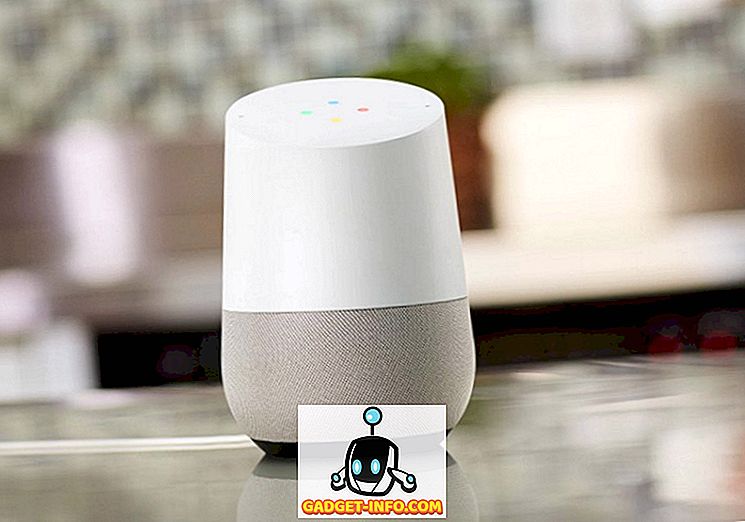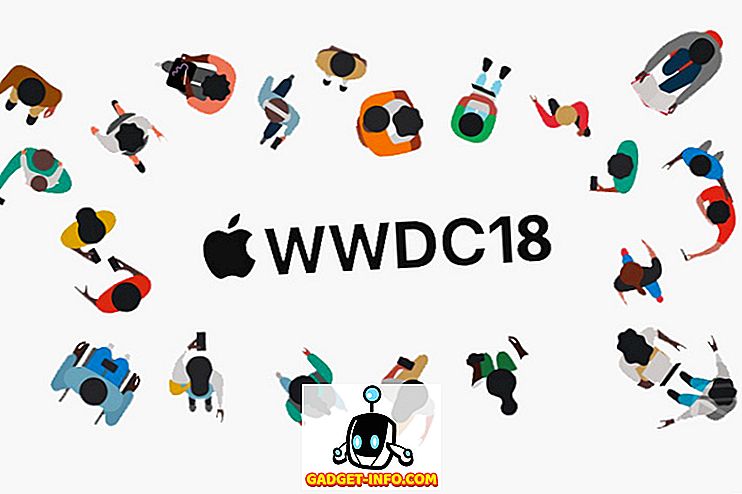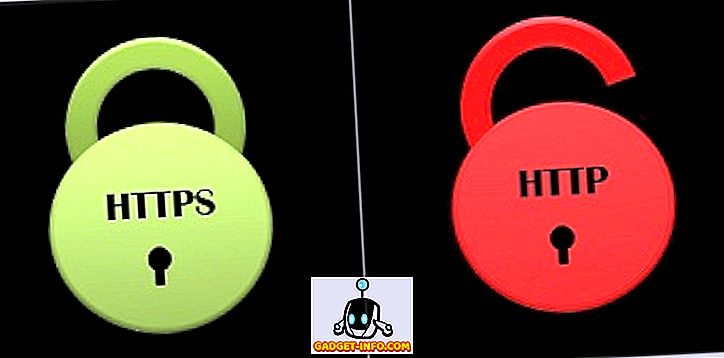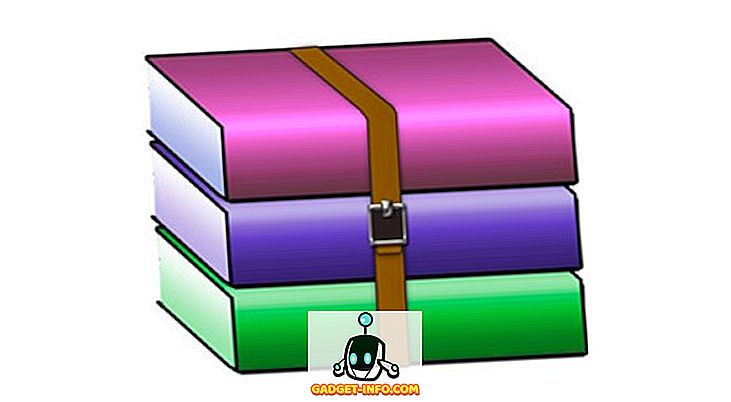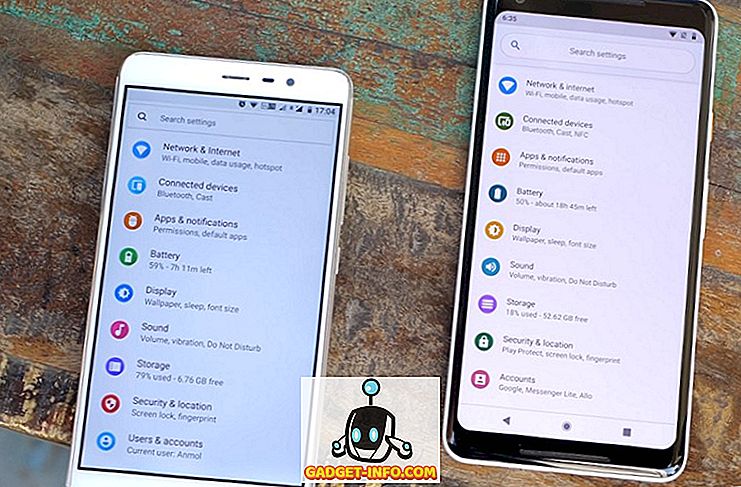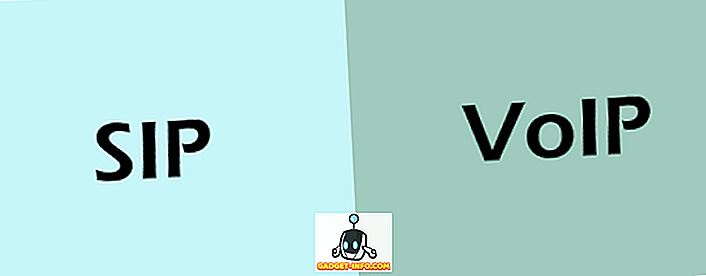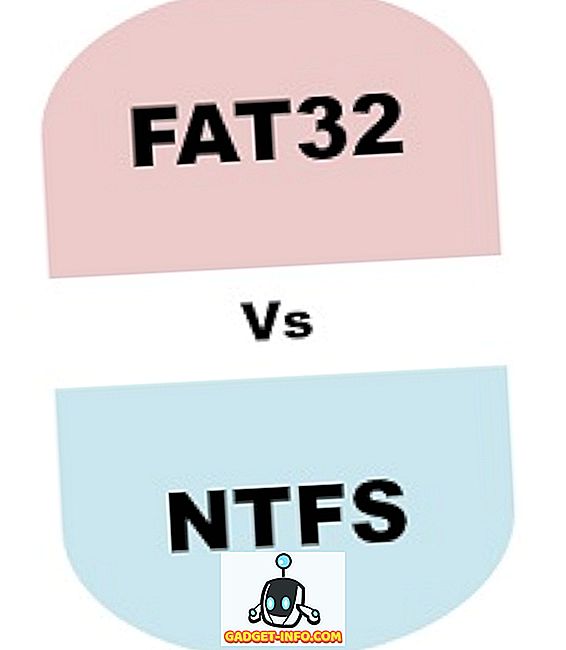Aveți o nouă placă grafică, dar nu știți cum să o instalați? Te-am acoperit. În acest articol, vă vom trece prin toate etapele necesare pentru a dezinstala GPU-ul vechi, pentru a instala o nouă placă grafică, pentru a vă oferi driverele actualizate și pentru a vă juca.
De asemenea, vă vom trece prin toate măsurile de precauție care trebuie luate înainte, în timpul și după procesul de instalare.
Sperăm că acest ghid vă va ajuta să vă simțiți încrezători în instalarea unui nou GPU, chiar dacă este pentru prima oară.

Instalarea unei plăci grafice - procesul pas cu pas
- Asigurați-vă că PC-ul și sursa de alimentare pot suporta noua placă grafică
- Opriți calculatorul și eliminați vechea placă grafică
- Instalați fizic noua placă grafică
- Porniți PC-ul înapoi și instalați noile drivere pentru placa grafică
- Totul este gata să meargă
Asigurați-vă că noul GPU poate fi suportat de sistemul dvs.
Din fericire, majoritatea cardurilor grafice din aceste zile nu necesită multă putere - au fost optimizate pentru a utiliza mai puțină putere, ceea ce este excelent pentru că înseamnă nouă ori din zece, sursa de alimentare pe care o aveți va susține orice nouă placă grafică pe care o cumpărați.
Cu toate acestea, trebuie să verificați întotdeauna să vă asigurați că sursa de alimentare poate furniza suficientă energie pentru noul GPU. Dacă aveți o sursă de alimentare cu putere foarte scăzută, este posibil să aveți probleme.
Există un instrument online de la Cooler Master, care vă poate spune cât de multe watte va fi necesar pentru a efectua o anumită configurare hardware. Înainte de a ajunge în modul de utilizare a acesteia, trebuie să verificați puterile pe care le are de fapt sursa de alimentare.
Din păcate, dacă nu știți deja acest lucru, înseamnă că va trebui să vă deschideți cazul pentru a vă arunca o privire. Nicio problemă, totuși, este bine să vă familiarizați cu interiorul PC-ului dvs. pentru că va trebui să intrați pentru a instala oricum noua placă grafică. Dacă știți deja capacitatea dvs. de alimentare, puteți sări peste aceasta și treceți la calculatorul de mai jos.
Descoperirea puterii dvs. de alimentare Watts
Opriți calculatorul. Scoateți șuruburile de pe panoul lateral al PC-ului și apoi glisați panoul lateral. Ar trebui să fii întâmpinat cu ceva care arată cam așa.

Zona evidențiată cu roșu este sursa de alimentare. Va exista o etichetă care să vă prezinte consumul de energie electrică. Luați act de asta.
Calcularea consumului dvs. de energie
Apoi, vizitați Calculatorul de alimentare al Cooler Master. Trebuie să introduceți toate detaliile hardware, inclusiv fanii. Acestea includ procesorul, memoria RAM, ventilatoarele, lichidul de răcire și GPU-ul pe care intenționați să îl achiziționați sau să-l instalați. Puteți utiliza casetele drop-down pentru a alege hardware-ul.

Puteți găsi informații despre procesor și memorie deschizând meniul Start și căutând, apoi deschizând dxdiag .

Alte componente hardware precum hard disk-urile și ventilatoarele pot fi evaluate vizual, privindu-se în interiorul PC-ului. Dacă nu știți dimensiunea exactă a fanilor, nu vă faceți griji, faceți doar o estimare, deoarece fanii nu vor ocupa prea multă putere.
Odată ce ați introdus toate informațiile dvs., puteți apăsa butonul Calculate pentru a vă da o estimare a puterii pe care sistemul dvs. are nevoie. În majoritatea cazurilor, o sursă de alimentare de 500, 600 sau 750 de wați ar trebui să fie suficientă.

Scoaterea vechii plăci grafice
Acum că ați verificat pentru a vă asigura că placa grafică poate fi susținută de sursa de alimentare, este timpul să eliminați vechea placă grafică.
Notă: dacă nu aveți deja o placă grafică, puteți trece peste acest pas. Vă recomandăm să o citiți oricum, pentru a vă putea familiariza cu PC-ul.
Mai întâi opriți calculatorul. Pentru mai multă siguranță, scoateți cablul de alimentare de la PC - acest lucru vă va asigura că nicio alimentare nu poate trece prin PC.
Apoi, glisați deschideți panoul lateral de pe PC. Uitați-vă la imaginile de mai jos - acestea vă vor arăta diferitele elemente ale plăcii grafice cu care va trebui să interacționați pentru ao elimina din sistem.

Menționate mai sus (1), puteți vedea cablul de alimentare al plăcii video. Acest lucru trebuie să fie deconectat. Apăsați în jos clipul și apoi trageți-l de pe placa grafică. Dacă nu se mișcă, asigurați-vă că trageți în jos clipul. Acest clip menține cablul de alimentare în siguranță. O imagine de mai jos a fost furnizată ca referință.

Acum, când cablul de alimentare este scos, este timpul să deșurubați placa grafică de la placa de bază I / O. Așa cum se arată mai jos (2), ar trebui să fie unul sau două șuruburi care fixează placa grafică în poziție. O șurubelniță standard Phillips sau cu cap plat va lucra aici.

Pentru ultimul pas, trebuie să obțineți mâinile sub placa grafică și să trageți în jos clipul care îl fixează în slotul cardului grafic real. Aceasta se numește slot PCI-E. De exemplu, imaginea de mai jos a fost furnizată.
Placa grafică va fi conectată la acest slot, dar nu va ieși până când nu apăsați pe clip și apoi scoateți placa grafică din slot. În imaginea de mai jos, clipul însuși a fost marcat cu numărul 3.

Cu acești trei pași în afara modului, placa grafică va fi acum eliminată și este timpul să instalați o nouă placă grafică.
Instalarea unei noi plăci grafice - Procesul pas cu pas
Următorul pas presupune utilizarea acelorași pași în ultima secțiune, dar în sens invers. Pentru început, trebuie să aliniați componenta PCI-E (4) de pe placa grafică și să o introduceți într-un slot PCI-E de rezervă de pe placa de bază. Încă o dată, ar trebui să împingeți în jos clipul, astfel încât placa grafică să se potrivească în condiții de siguranță.

După ce a fost finalizată, placa grafică va fi acum introdusă în placa de bază. Pentru pasul următor, ar trebui să luați șuruburi și să înșurubați noul card în placa de bază I / O. Acest lucru va ajuta GPU-ul să rămână sigur. Imaginea de mai jos arată zona în care trebuie să instalați șuruburile.

Pentru pasul final, este timpul să luați cablul de alimentare și să îl instalați pe noua placă grafică. Mai jos este un exemplu de zonă de pe placa grafică de care aveți nevoie pentru a instala cablul.

Rețineți că nu toate plăcile grafice sunt aceleași. Unii, ca acesta, necesită un cablu cu șase pini. Unele au nevoie de un 4 pini, iar unele necesită chiar și 8 pini. Dacă nu găsiți un cablu potrivit de la sursa de alimentare, verificați caseta grafică pentru un adaptor.
Dacă nu puteți găsi un adaptor, puteți căuta online și puteți achiziționa unul din locații precum Amazon și Ebay. În cele mai multe cazuri, totuși, tot ce aveți nevoie ar trebui să vă fie disponibilă deja.
Așa că rezumă cum să conectați o nouă placă grafică. Utilizați lista de verificare de mai jos pentru a vă asigura că ați făcut pașii potriviți înainte de a porni computerul.
- Placa grafică este introdusă bine în slotul PCI-E?
- Cablul de alimentare este introdus corect în placa grafică?
- Este placa grafică înșurubată în placa de bază I / O?
Instalarea de noi drivere pentru plăci grafice
Acum că ați instalat fizic placa grafică, este timpul să instalați drivere noi pentru placa grafică. Este posibil ca un CD să fie inclus împreună cu placa grafică. Dacă este cazul, puteți să o utilizați și să săriți pașii de mai jos.
Pentru a instala drivere pentru o cartelă AMD
Accesați pagina de asistență AMD și căutați modelul plăcii grafice.

După ce ați găsit-o în caseta de căutare, faceți clic pe Trimiteți. În pagina următoare, faceți clic pe "+" de lângă sistemul de operare potrivit pentru dvs.

Apoi faceți clic pe Descărcare. Odată ce programul de instalare a fost descărcat, deschideți-l și treceți prin procesul de instalare pas cu pas.
Pentru a instala drivere pentru un card NVIDIA
Accesați pagina de descărcare a driverelor GeForce. Utilizați instrumentele de căutare din această pagină pentru a găsi modelul plăcii grafice. După ce ați găsit modelul, faceți clic pe Căutare .

După ce ați terminat căutarea, derulați în jos și faceți clic pe primul driver GeForce Game Ready.

În pagina următoare, faceți clic pe butonul Descărcare . Odată instalat driverul de instalare, deschideți-l și treceți prin instrucțiunile pas cu pas furnizate de instalator.
Unele observații finale: Afișajul dvs. poate să clipească sau să pornească și să se oprească în timpul procesului de instalare. Nu vă faceți griji, este normal. Odată ce instalarea a fost finalizată, ar trebui să reporniți PC-ul înainte de a juca jocuri sau de a folosi PC-ul. Bucurați-vă!